On sovelluksia, joita käytät jatkuvasti. Esimerkiksi joillakin on aina syy avata WhatsApp; se joko tarkastelee jonkun tilaa tai tarkistaa, onko sinulla viesti, mutta et ole saanut ilmoitusta siitä.
Ei ole suurta haittaa poistua tällä hetkellä käyttämästäsi sovelluksesta siirtyäksesi aloitusnäytölle avaamaan toinen. Mutta jos on jotain, mikä ei voi tehdä asioista edes vähän nopeampaa, sitä kannattaa aina yrittää.
Kuinka laittaa suosikkisovelluksesi kelluvaan palkkiin
Koska meillä kaikilla on sovellus, jota käytetään usein, on mukava päästä nopeasti käsiksi siihen. Jos sinun ei tarvitsisi edes mennä laitteesi aloitusnäyttöön avautuaksesi, se nopeuttaisi asioita entisestään. Kiitos sovellukselle nimeltä Kelluva tanko LG V30, voit aina käyttää suosikkisovelluksiasi tehdessäsi useita tehtäviä.
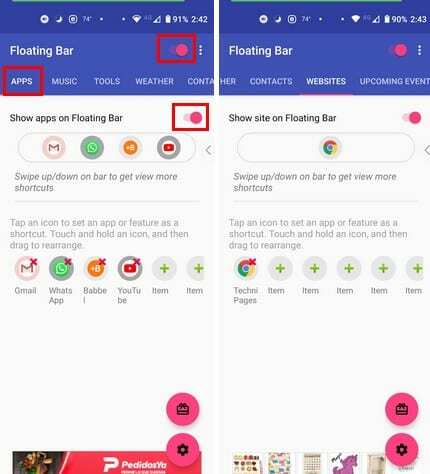
Voit lisätä kelluvaan palkkiin erilaisia asioita. Voit esimerkiksi lisätä sovelluksia, musiikkia, työkaluja, säätä, yhteystietoja, verkkosivustoja, tulevia tapahtumia ja viimeaikaisia sovelluksia. Oletetaan, että haluat lisätä sovelluksia kelluvaan palkkiin. Sovelluksen avulla voit lisätä yhteensä 20 sovellusta ja voit myös muuttaa sovellusten järjestystä.
Näet aluksi vain viisi sovellusta, mutta näet loput pyyhkäisemällä ylös tai alas ja loput sovellukset näkyvät muilla riveillä. Säädä kelluvaa palkkia napauttamalla hammaspyörää oikeassa alakulmassa. Voit säätää asioita, kuten:
- Piilota vaakatilassa
- Purista, kun kosketat ulkoa
- Pyöreä rulla
- Lopeta huolto poistamalla float-painike
- Tärinä laajentuessa
- Teema
- Palkin peittävyys – Voit säätää liukusäädintä
- Järjestä välilehdet uudelleen
Napauttamalla oikeassa yläkulmassa olevia pisteitä voit ostaa sovelluksen ja poistaa mainokset. Näet myös vaihtoehtoja lahjoittaa kehittäjälle, jotta sovellusta voidaan parantaa. Kelluvassa palkissa on näytölläsi kuvake, jossa on oikealle osoittava nuoli. Napauta vain nuolta avataksesi palkin nähdäksesi sovelluksesi.
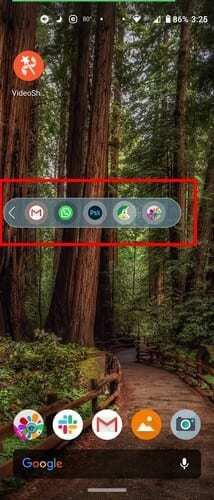
Jos et ole tyytyväinen kelluvan palkin sijaintiin, voit vetää sen mihin tahansa muuhun asentoon. Voit lisätä tai poistaa sovelluksia napauttamalla sovelluskuvaketta. Sovellusta ei voi avata kelluvan palkin kautta, koska voit vain katsoa ja napauttaa sovellusta, jonka haluat avata.
Johtopäätös
Kelluva palkki on erittäin hyödyllinen, koska et koskaan tiedä, milloin sinun on käytettävä ja sovellus mahdollisimman pian. Esimerkiksi kun katsot TikTok-videoita ja yhtäkkiä muistat, että et lähettänyt sitä työsähköpostia huomiseen kokoukseen.